

Nu kan man underhålla maskiner i det nya registret. Dialogen följer samma grundupplägg som registren som hanterar kunder, produkter osv. Detta är en påbörjad konvertering av Accessdialogen för maskinregistret och redan idag kan man justera uppgifter samt ta del av information. Det gamla maskinregistret finns fortfarande kvar.
För information om hur man hanterar/ändrar PENGVIN Explorer-fönster, se avsnitt Anpassa skärmutseende
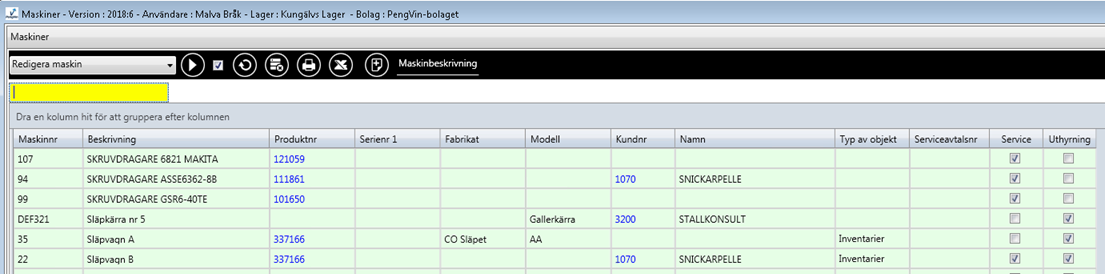
De uppgifter/fält i maskinregisterdialogen som kan ändras/redigeras av användaren har normalt en vit bakgrundsfärg. När de markeras ändras färgen till gul och tydliggör på detta sätt var markören står och vilket fält som för tillfället redigeras.
I datablad är de låsta (icke redigerbara) fält gröna och de ändringsbara fälten är vita.

De fält där man vänsterklickar på en länk har en blå text
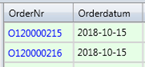
De fält där det döljer sig en meny vid högerklick har en blå ram runt fältet och svart text
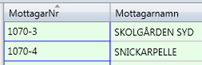
De fält som både innehåller en länk (vänsterklick) och en meny bakom högerklick har både blå text och blå ram.
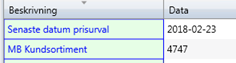
 Refresh, hämtar data på nytt, dvs uppdatera resultatet/databladet.
Refresh, hämtar data på nytt, dvs uppdatera resultatet/databladet.
 Används för att spara ändringar som gjorts i datablad,
t ex om man flyttat kolumner eller grupperat uppgifter. Samma knapp används
också för att återställa grundinställningar om man ångrat sina ändringar.
Används för att spara ändringar som gjorts i datablad,
t ex om man flyttat kolumner eller grupperat uppgifter. Samma knapp används
också för att återställa grundinställningar om man ångrat sina ändringar.
 När man sparat ändringar i datablad är knappen grön
och visar på så sätt tydligt att förändringar är gjorda.
När man sparat ändringar i datablad är knappen grön
och visar på så sätt tydligt att förändringar är gjorda.
 Print. Skriver ut aktuellt resultat
Print. Skriver ut aktuellt resultat
 Överför resultatet till Excel
Överför resultatet till Excel
 Ny. Används för att lägga till ny kund. När man
valt "Lägg till ny maskin" skapas det en kundpost med ett kundnummer
som automatiskt hämtas från kundnummerserien. Detta nummer kan ändras.
Välj kommandot "Redigera maskin" och lägg till övriga maskinuppgifter
samt ändra ev maskinnumret vid behov.
Ny. Används för att lägga till ny kund. När man
valt "Lägg till ny maskin" skapas det en kundpost med ett kundnummer
som automatiskt hämtas från kundnummerserien. Detta nummer kan ändras.
Välj kommandot "Redigera maskin" och lägg till övriga maskinuppgifter
samt ändra ev maskinnumret vid behov.
 Förhandsgranskar (med möjlighet till utskrift) ett
dokument med beskrivning av den aktuella maskinen
Förhandsgranskar (med möjlighet till utskrift) ett
dokument med beskrivning av den aktuella maskinen
 Öppnar PENGVIN-manual. Om hjälpavsnitt saknas till
aktuell dialog öppnas hjälpen i huvudmenyn.
Öppnar PENGVIN-manual. Om hjälpavsnitt saknas till
aktuell dialog öppnas hjälpen i huvudmenyn.
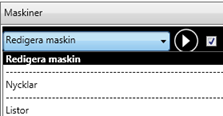
 Om rutan är markerad startas/öppnas en ny flik med
automatik när annan post markeras. Om rutan inte är markerad måste man
manuellt klicka på pil-knappen för att starta kommandot.
Om rutan är markerad startas/öppnas en ny flik med
automatik när annan post markeras. Om rutan inte är markerad måste man
manuellt klicka på pil-knappen för att starta kommandot.
Se beskrivning av fönstret nedan.
Maskinnycklar. Se beskrivning av fönstret nedan under "Flikar".
Här visas alla egna (inloggad användare) samt gemensamma listor för maskiner. Listor som andra användare markerat som ”egna” visas inte.
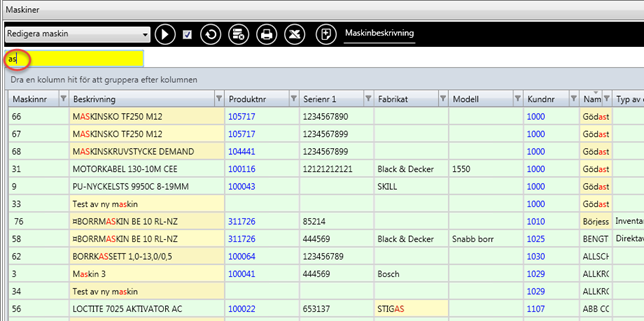
Man har möjlighet att söka fram en maskin genom att mata in valfritt värde (t ex kundnummer, maskinnummer, modell, serienummer osv) i sökrutan under listboxen och trycka [enter]. Sökning sker i samtliga kolumner och vid träff markeras cellen i gult med röd text.
För att återfå samtliga rader igen, töm sökrutan och tryck [enter].

Maskinnummer
Maskinens benämning
Hänvisning till en produkt i produktregistret. Produktnumret är länkat till produktfrågan.
Maskinens serienummer.
Maskinens fabrikat.
Maskinens modellbeteckning
Hänvisning till kund som antingen äger eller har maskinen placerad hos sig.
Kundens namn hämtas från kundregistret.
Visar hur maskinen hanteras när det gäller redovisning.
Hänvisning till serviceavtal som rör maskinen.
Om maskinen används i servicesammanhang är rutan för service markerad
Om maskinen används i uthyrningssammanhang är rutan för uthyrning markerad
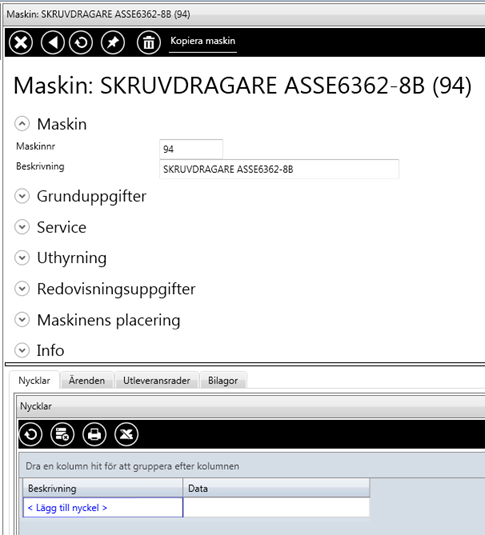
 Dölj. Stänger aktuellt fönster/avsnitt.
Dölj. Stänger aktuellt fönster/avsnitt.
 Gör skjutbar.
Genom att trycka på knappen skjuter man ihop föregående fönster så
att detta visas till vänster i funktionsramen.
Gör skjutbar.
Genom att trycka på knappen skjuter man ihop föregående fönster så
att detta visas till vänster i funktionsramen.
 Refresh, hämtar data på nytt, dvs uppdatera resultatet/databladet.
Refresh, hämtar data på nytt, dvs uppdatera resultatet/databladet.
 Spara. Används för att skapa egen genväg på PengVins
startsida. Se hur man gör detta i vår guide "Skapa
genväg till PengVins startsida"
Spara. Används för att skapa egen genväg på PengVins
startsida. Se hur man gör detta i vår guide "Skapa
genväg till PengVins startsida"
 Används för att ta bort poster.
Används för att ta bort poster.
 Kopierar vald maskin till en ny maskin. Maskinnummer
sätts inte med automatik.
Kopierar vald maskin till en ny maskin. Maskinnummer
sätts inte med automatik.
I övre delen av dialogen finns grunduppgifter som t ex maskinnummer, fabrikat, serienummer och redovisningsuppgifter indelat i olika avsnitt.
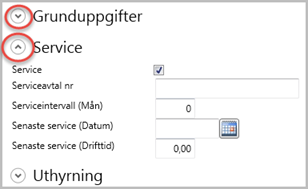
Man kan, genom att klicka på pilen (upp/ner), öppna/stänga avsnitt för
att välja vilka uppgifter man vill se. Arbetar man t ex bara med service
kan man stänga identiteter, grunduppgifter/uthyrning osv så att dialogen
blir renare.

Maskinnummer. Sätts manuellt eller hämtas automatiskt från löpande nummerserie.
Kort benämning på aktuell maskin.
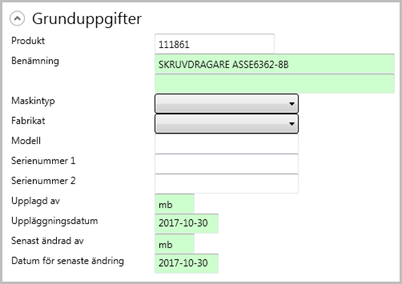
Hänvisning till en produkt i produktregistret. Används i de fall maskinen ingår i det ordinarie försäljningssortimentet. Om ett produktnummer anges hämtas benämningen från produktregistret. Det är inget krav att en maskin ska vara kopplad till en produkt i produktregistret. Om man t ex servar en maskin åt en kund som själv äger maskinen finns den inte i det egna produktregistret och maskinen är då fristående.
Benämning 1 och 2 från produktregistret.
Maskinerna kan delas in i olika typer, t ex enligt samma princip som produktgruppsindelningen: bultpistoler, högtryckstvättar, kompressorer eller enligt uthyrningsbranschens egna standarregister med logiska nummer. Dessa läggs upp i referensregistret "Maskintyper" (Huvudmeny - Referensregister - Övrigt - Övriga referenser)
Maskinens fabrikat. Väljs från definierade fabrikat i separat referensregister (Huvudmeny - Referensregister - Produkter - Fabrikat).
Begreppet fabrikat är helt fristående från leverantör och produktgrupp. En produkt kan sökas fram med hjälp av fabrikat och man har också möjlighet att sätta rabatt och plocka fram statistik utifrån fabrikat.
I referensregistret för fabrikat finns en markeringsruta, ”Endast för service”, som markeras om dessa fabrikat inte ska vara tillgängliga i produktregistret utan bara ska kunna hanteras i maskinregistret. Fabrikatet är heller inte tillgängligt vid försäljning eller för rabattsättning om rutan är markerad.
Maskinens modellbeteckning
Maskinens serienummer. Det finns två separata fält för serienummer och vid sökning på serienummer sker denna automatiskt i båda fälten. Dessa serienummer är inte kopplade till den gamla serienummerhanteringen. Finns behov av ytterligare fält för serienummer läggs dessa lämpligen som nycklar.
Visar signaturen på den användare som lagt upp posten.
Visar när maskinposten är upplagd.
Visar när maskinposten senast blev förändrad.
Visar signaturen på den användare som utförde förändringen.
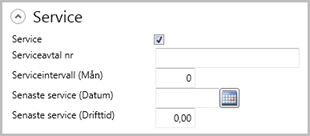
Om maskinen skall användas i servicesammanhang skall rutan för service vara markerad. När man söker fram en maskin har man möjlighet att söka enbart de maskiner som är markerade för service.
Hänvisning till serviceavtal som rör maskinen.
Serviceintervall angivet som antal månader mellan varje servicetillfälle. Används för att kunna bevaka och planera när servicearbeten skall utföras.
Datum för senast utförda service. Kan sättas manuellt men uppdateras även från modul för servicehantering.
Uppgiften skrivs ut på maskinbeskrivningen samt på följesedel RS vid service och uthyrning.
Fält för att ange drifttid vid service.
Uppgiften skrivs ut på maskinbeskrivningen samt på följesedel RS vid service och uthyrning.
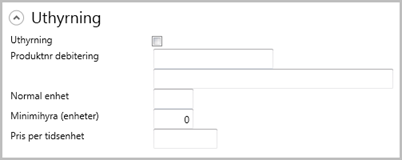
Om en maskin används för uthyrning markerar man avsedd ruta och man har då möjlighet att bland annat söka fram endast de maskiner som är markerade för uthyrning.
Här anges det produktnummer som skall användas i samband med debitering av hyra. Produkten som anges ska vara av typen "Uthyrning". Denna hanteras som övriga ekonomiska produkter och samma prisregelverk gäller för denna typ av produkter som övriga produkttyper.
Om man inta har angivit något produktnummer kommer debitering att ske mot det produktnummer som angivits som systeminställning (referens) "Produkt för uthyrningsorder om saknas på maskin" (Huvudmeny - Systemregister - Systeminställningar - Uthyrning).
Val av den tidsenhet som normalt används vid debitering av hyreskostnad. (t ex dag/vecka/månad). Enheterna hämtas från produktregistrets enhetsflik men fältet är öppet för manuell registrering. Vid orderregistrering har man möjlighet att ändra enhet (och pris).
Månadsfakturering
Vid debitering av hyra med enhet månad redovisas antalet hela månader på en debiteringsrad. De delar av hyresdebiteringsperioden som utgör del av månad (kan vara i början, slutet eller både början och slutet av hyresperioden) redovisas som separata debiteringsrader med enheten dagar. Resultatet av detta är att debitering av ett och samma hyresobjekt kan delas upp på två eller tre debiteringsrader beroende på när och hur länge kunden behåller hyresobjektet. Priset för dagdebiteringen blir månadskostnaden delat med 30 för att en dagdebitering alltid skall vara densamma. Ange MÅN i enhetsfältet för att få denna typ av debitering.
Anger minimidebitering av hyra i antal tidsenhet som debiteras även om den faktiska hyresperioden är kortare.
Anger pris för hyresdebitering per tidsenhet. Om man inte anger något pris på maskinen hämtas priset från den produkt som används för hyresdebitering. I sådant fall gäller PENGVINs ordinarie regelverk för prissättning till kund. I de fall priset anges på maskinen tas ändå hänsyn till kundens rabatter på den produkt som används för hyresdebitering. Vid orderregistrering har man möjlighet att ändra pris (och enhet).
Stafflat pris
Om man vill debitera olika priser beroende på hyreslängden hanteras detta på ordinarie sätt med stafflade priser i prislistan.
Här anges uppgifter som är relevanta för maskinens hantering i redovisningen.
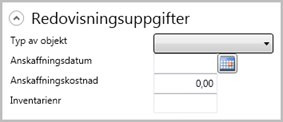
Här klassar man in hur maskinen skall hanteras när det gäller redovisning.
< Ej klassad > - Alternativet anges om man inte vet hur den ska klassas eller inte har intresse av att göra någon klassning av maskinen.
Direktavskriven - Maskin som finns i den egna verksamheten och har hanterats som en direktavskriven kostnad och därmed inte finns som tillgång i balansräkningen.
Extern ägare - Maskin som ägs av en annan part, t ex kund eller leverantör.
Inventarier - Maskin som är bokförd som inventarier i den egna verksamheten.
Varulager - Maskin som är bokförd som del av varulager.
Datum då maskinen kom in i verksamheten.
Kostnad för anskaffning av maskinen.
I de fall maskinen är en inventarier kan man ange en hänvisning till en post i redovisningen inventarieförteckning.
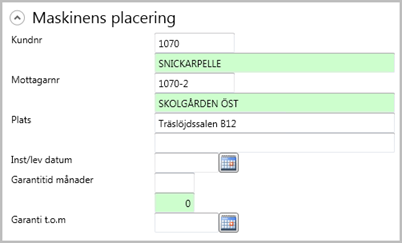
Här anges uppgifter som styr maskinens juridiska tillhörighet eller fysiska placering. Denna del av dialogen är/kan vara en ”levande” del då man anger hos vilken kund maskinen är placerad eller uthyrd till. Om fälten är blanka har kunden lämnat tillbaka maskinen. Det finns dessutom extra fält där man kan ange en mer exakt placering hos kunden.
Om aktuell maskin avser en egen maskin som man hyr ut men som också ska servas anger man eget kundnummer.
Hänvisning till kund som antingen äger eller har maskinen placerad hos sig.
Kundens namn hämtas från kundregistret.
När en uthyrd maskin rapporteras återlämnad tas kunden automatiskt bort från "Maskinens placering".
När en maskin säljs och det med automatik skapas en maskinpost i maskinregistret (system- och produktflagga) läggs kund- och ev angivet mottagarnummer automatiskt upp i maskinregistret. Om man byter kundnummer på den aktuella följesedeln får man frågan om kundnummer även skall bytas på maskinposten.
Hänvisning till mottagaradress hos kund där maskinen är placerad eller dit aktiviteter skall debiteras.
Mottagarnamn hämtas från kundregistret.
En fysisk plats där maskinen finns. Två rader med max 50 tecken per rad kan registreras. Informationen visas i "Visa kundorder", skrivs ut på maskinutskrift, följesedel och faktura samt inlämningskvitto.
Datum för installation/leverans. Om inget datum finns angivet i fältet "Senaste service" tittar systemet på installationsdatum vid automatisk uträkning av nästa servicedatum.
Om antal garantimånader finns angivet på fabrikatet (i fabrikatsregistret) hämtas detta värde och garantitiden beräknas utifrån installations-/leveransdatum. Avvikande garantitid kan manuellt anges.
Visar till vilket datum garantin gäller. Om garantin fortfarande gäller visas datumet med svart text, i annat fall visas datum med röd text.
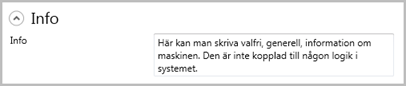
Generell information om maskinen. Detta är ett fritt fält som enbart används som information och det finns inte någon annan logik kopplad till fältet.
Hantering av nycklar som är knutna till maskinen. Kan användas t ex som extra sökbegrepp eller för att informera om ytterligare produkter som är användbara t ex vid service.
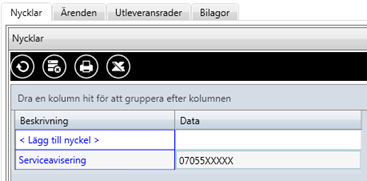
Nyckeltyper och ev. nyckeldata läggs upp i referensregistret för nyckeltyper (Huvudmeny - Referensregister - Övrigt - Nyckeltyper)
Namn på maskinnyckeln. Samma nyckeltyp kan förekomma flera gånger per maskin eller spärras så att den endast får finnas en gång beroende på hur det är uppsatt i referensregistret maskinnycklar.
Väljs ur lista eller fritt textfält beroende på hur man satt upp nyckeltypen i referensregistret.
För att lägga till en ny nyckel klickar man på <Lägg till nyckel>. Då öppnas ett nytt fönster som visar de fördefinierade alternativ ("nyckeltyper") som finns. Klicka på önskad nyckel så läggs den till.
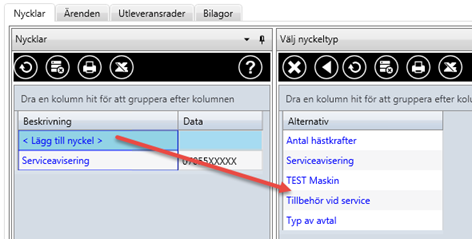
För att lägga till alternativ ("nyckeldata") till vald nyckel klickar man på nyckelnamnet så öppnas ett nytt fönster som visar de ev fördefinierade alternativ som finns att välja på. Klicka på önskat alternativ så läggs det till. I annat fall skriver man in eget värde i fältet "Data".
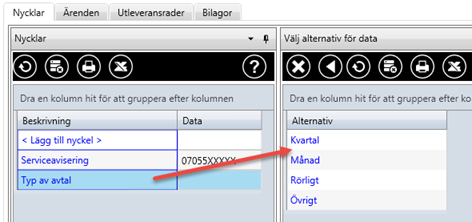
Högerklicka på den nyckel som skall tas bort från kunden och välja "Ta bort nyckel".
Visar de ärenden och orderdokument som har koppling till aktuell maskin.
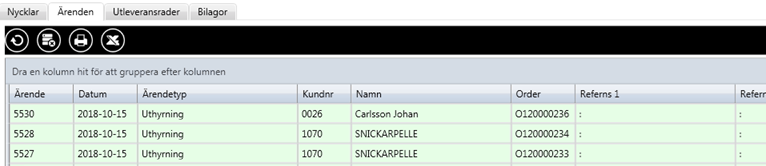
De referenser som finns till ärendet visas med det värde som angetts.

Visar de utleveransrader som har skapats till en viss maskin. Det kan t ex vara tillbehör vid sercvice. De utleveransrader som visas är sådana som har det aktuella maskinnumret i fältet "Maskinid".